Un caso di porte danneggiate potrebbe essere alla base del problema
- La modalità di ripristino di Windows è un ambiente di ripristino che consente di risolvere e correggere i problemi del PC.
- Se la tua tastiera non funziona mentre sei in modalità di ripristino, di solito significa che qualcosa è andato storto con il tuo computer.
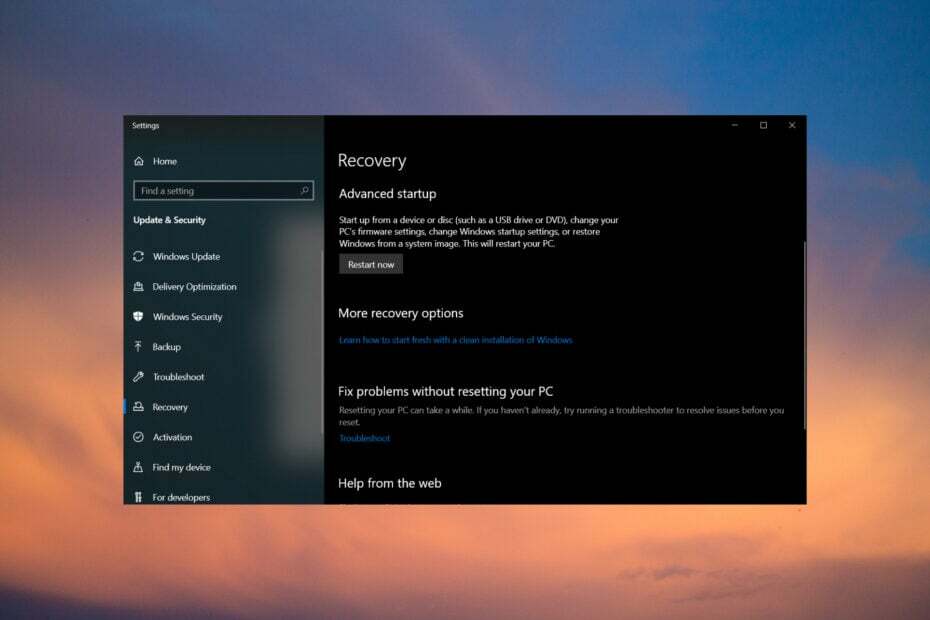
XINSTALLARE CLICCANDO SUL FILE DI DOWNLOAD
- Scarica l'aggiornamento del driver outbyte.
- Avvialo sul tuo PC per trovare tutti i driver problematici.
- Successivamente, fare clic Aggiorna e applica selezionati per ottenere le ultime versioni dei driver.
- OutByte Driver Updater è stato scaricato da 0 lettori questo mese.
Quindi, hai già visto questo messaggio di errore. La tastiera smette di funzionare in Windows 10 o hai riavviato il computer e, mentre sei in modalità di ripristino, non puoi più utilizzare la tastiera.
Uno dei problemi più popolari che molti utenti devono affrontare è Windows non rileva la tastiera. Tuttavia, ora sembra che dopo essere entrati in modalità di ripristino, la tastiera, il mouse o entrambi smettano di funzionare.
Perché la tastiera non funziona in modalità di ripristino?
Windows 10 non rileva la tastiera nella schermata di configurazione? Quale potrebbe essere il motivo? Ecco alcune possibili cause:
- Porte USB danneggiate – È possibile che ci sia un problema con le porte USB o altri dispositivi hardware sul tuo computer. Puoi provare a collegare un altro dispositivo come una chiavetta USB o un disco rigido esterno per vedere se funziona correttamente prima di apportare modifiche al tuo computer.
- La tastiera è danneggiata o difettosa – La tastiera potrebbe essere difettosa. Rimuovere la batteria e pulire i contatti con un batuffolo di cotone. Quindi, sostituiscilo e riprova. Se non funziona, potrebbe essere danneggiato. In questo caso, dovresti valuta la possibilità di sostituire la tastiera perché molto probabilmente è danneggiato o difettoso.
- Il driver della tastiera non è installato correttamente – Se il PC non è in grado di rilevare la tastiera, potrebbe significare che il dispositivo è stato disabilitato o che il sistema non dispone di driver adeguati per esso. È anche possibile che tu sia finito con a driver della tastiera corrotto durante la modalità di recupero.
- Corruzione del BIOS – Il danneggiamento del BIOS può verificarsi quando si installa nuovo hardware o software sul computer. In alcuni casi, può verificarsi durante un'interruzione di corrente o un altro evento imprevisto in cui il PC si interrompe inaspettatamente. Se riscontri problemi con la tastiera che non funziona dopo l'installazione di nuovo hardware, è possibile che il problema sia stato causato da a Corruzione del BIOS problema.
Ora che sai cosa causa l'arresto improvviso della tastiera, ecco alcuni passaggi per la risoluzione dei problemi che potrebbero aiutarti a risolvere questo problema.
Come posso riparare la tastiera se non funziona in modalità di ripristino?
Prima di tutto, devi controllare alcune cose. Questi non richiedono alcun know-how tecnico. Loro includono:
- Assicurarsi che la tastiera sia collegata saldamente alle sue porte. Se si utilizza una tastiera wireless, assicurarsi che sia nel raggio d'azione e che le batterie siano cariche.
- Prova diverse porte USB. Potrebbe trattarsi di una porta danneggiata.
- Scollegare le altre periferiche, quindi collegare solo la tastiera. Potresti avere una tastiera di terze parti installata sul tuo PC, che interferisce con il driver della tastiera predefinito. Scopri come disabilita la tastiera del laptop quando ne usi una esterna.
- Prova un'altra tastiera (se disponibile).
Dopo aver eseguito questi controlli e ancora non riesci a far funzionare la tastiera, procedi alle soluzioni seguenti.
1. Aggiorna i driver della tastiera
- Fare clic con il pulsante destro del mouse sul pulsante Start e selezionare Gestore dispositivi dalla lista.
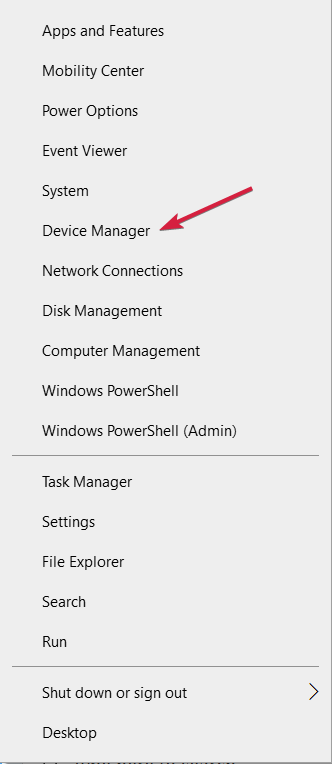
- Espandere Tastiere, fai clic con il pulsante destro del mouse sulla tastiera e seleziona Aggiorna driver.
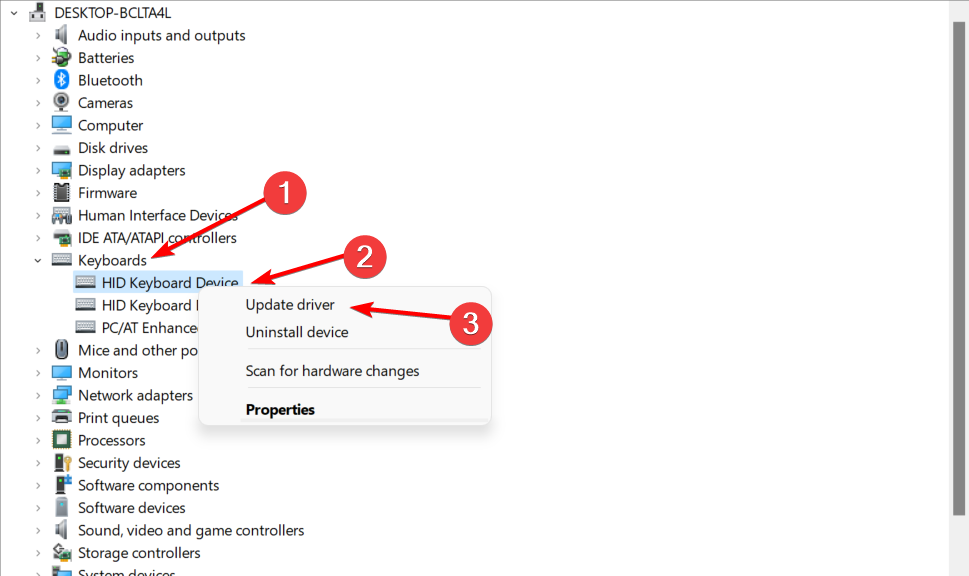
- Selezionare Cerca automaticamente i driver.

Puoi anche scegliere di seguire la modalità automatica e utilizzare uno strumento di terze parti. Outbyte Driver Updater è un ottimo strumento per aggiornare i driver e riparare i problemi del sistema.
Il programma scarica e installa automaticamente l'ultima versione del driver, quindi non hai preoccuparsi di installare manualmente qualsiasi nuovo software o hardware, che può essere difficile per alcuni persone.
Potrebbe essere necessario attivare la tastiera su schermo se la navigazione con il mouse diventa scomoda. Puoi premere finestre + Ctrl + O tasti contemporaneamente per richiamarlo.

Aggiornamento driver outbyte
Un modo semplice per installare gli aggiornamenti dei driver in modo sicuro direttamente dal produttore.2. Ripristina le impostazioni predefinite nel BIOS
- premi il F10 tasto continuamente fino al Menu di avvio si presenta.
- Naviga verso il Uscita scheda e selezionare Carica impostazioni predefinite.

- Selezionare SÌ per confermare.

- Colpo F10 per salvare le modifiche.
- Riavvia il PC.
Consiglio dell'esperto:
SPONSORIZZATO
I driver obsoleti sono la causa principale di errori e problemi di sistema. Se alcuni dei tuoi driver mancano o devono essere aggiornati, uno strumento automatico come Programma di aggiornamento del driver OutByte può risolvere questi problemi in un paio di clic. Inoltre, è anche leggero sul tuo sistema!
La maggior parte degli utenti potrebbe essere preoccupata per la perdita di dati durante il ripristino del BIOS. Il ripristino del BIOS è il processo di cancellazione di tutte le impostazioni dalla memoria del sistema. Tutte le impostazioni di configurazione verranno cancellate e i valori predefiniti verranno ripristinati.
Tuttavia, è sempre buona norma farlo eseguire il backup di tutti i file regolarmente per evitare disagi.
- Una pagina Web non viene stampata? Ecco cosa puoi fare per risolverlo
- Correzione: alcuni pulsanti mancano in Epson Scan 2
- Errore Epson Scan 2 E425-B101: come risolverlo rapidamente
- Correzione: nessun segnale sul monitor ma il PC funziona
- Canon LBP2900B non stampa? Ecco cosa puoi fare
3. Abilita supporto legacy
- Riavvia il PC e quando viene visualizzata la schermata di accesso, fai clic su Energia icona mentre si tiene premuto il Spostare tasto poi colpito Ricomincia.
- Selezionare Risoluzione dei problemi.
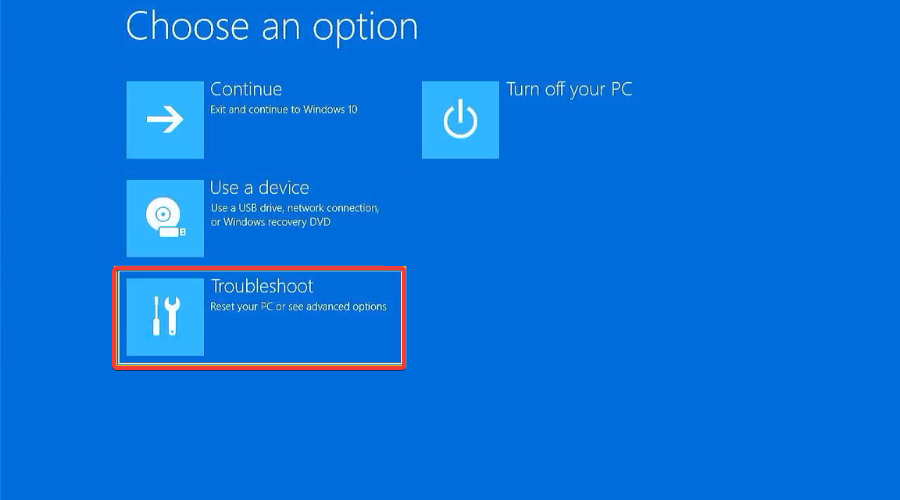
- Clicca su Opzioni avanzate.

- Navigare verso Impostazioni del firmware UEFI.

- Clicca su Ricomincia.
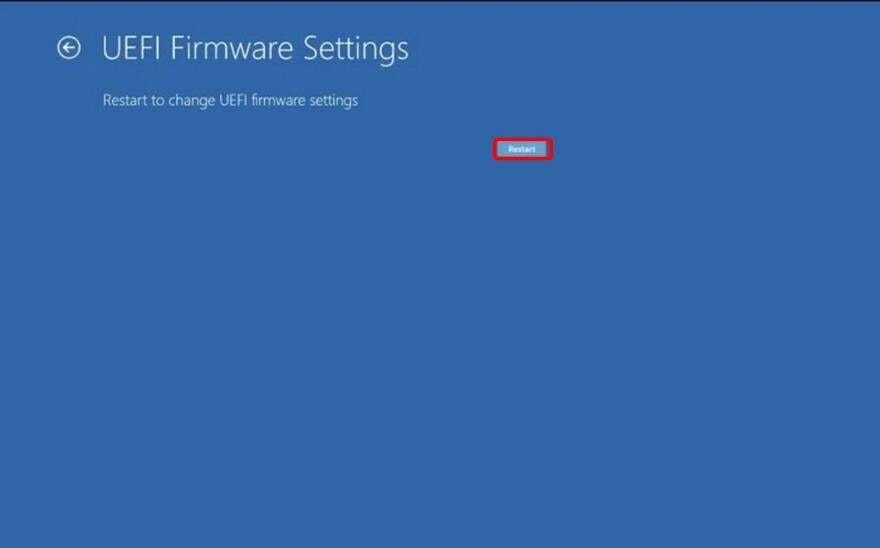
- Naviga verso il Stivale scheda, scorrere fino a Modalità di avvio e impostalo su Eredità.

- Salva ed esci.
A volte, potresti averlo problemi che entrano nel recuperomodalità quindi assicurati di dare un'occhiata al nostro articolo su come aggirare questo problema.
Perché la mia tastiera non funziona in Windows 10 ma funziona nel BIOS?
Quando la tua tastiera funziona nel BIOS ma in Windows 10, evidenzia che il problema risiede nel sistema operativo o nelle sue impostazioni e non nella periferica. Qui, puoi essere certo che il malfunzionamento dell'hardware non è la causa sottostante.
In questo caso, di solito mancano aggiornamenti del sistema operativo, driver obsoleti o corrotti o persino un bug nell'attuale versione di Windows. Molti utenti hanno risolto le cose disinstallare gli aggiornamenti recenti di Windows. Inoltre, puoi dare un'occhiata alla nostra guida completa su la tastiera funziona nel BIOS ma non in Windows
Un laptop può avviarsi senza una tastiera?
Sì, un laptop può avviarsi senza tastiera, ma è necessario modificare le impostazioni del BIOS, a seconda dell'errore ricevuto all'avvio. Questo sarà unico per ogni produttore poiché il BIOS è strutturato in modo diverso.
Quindi, se prevedi di avviare il laptop con una tastiera, vai al BIOS e apporta le modifiche richieste.
Esploriamo anche come correggi il ritardo della tastiera Bluetooth e assicurarti di continuare a lavorare in modo efficiente ed efficace.
Non esitare a condividere eventuali soluzioni aggiuntive non menzionate qui ma che hanno funzionato per te in questo stesso problema. Lasciaci un commento in basso.
Hai ancora problemi? Risolvili con questo strumento:
SPONSORIZZATO
Alcuni problemi relativi ai driver possono essere risolti più rapidamente utilizzando una soluzione driver su misura. Se hai ancora problemi con i driver, installa semplicemente Programma di aggiornamento del driver OutByte e farlo funzionare immediatamente. Pertanto, lascia che aggiorni tutti i driver e risolva altri problemi del PC in pochissimo tempo!

![Qualcosa è andato storto dopo aver scelto il layout della tastiera [SOLUZIONE ESPERTA]](/f/f530d545ae36976b0cdd715481ed9ee7.png?width=300&height=460)